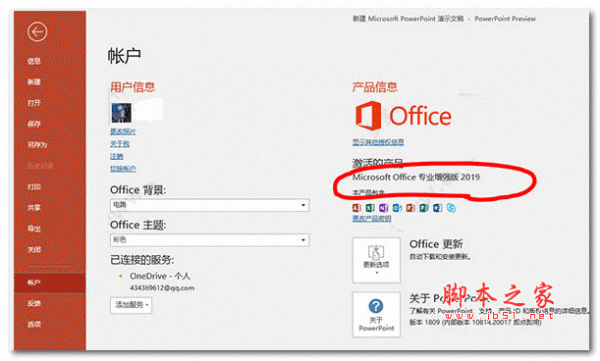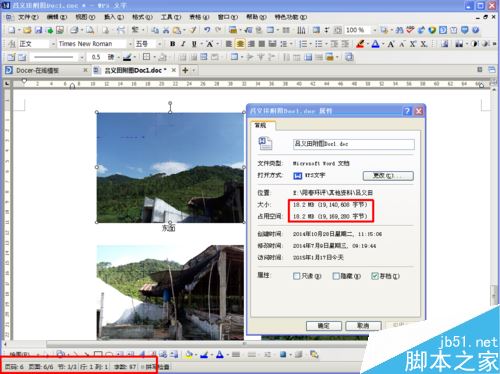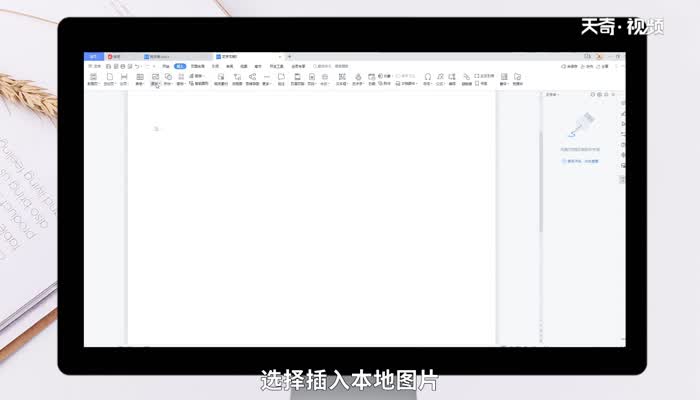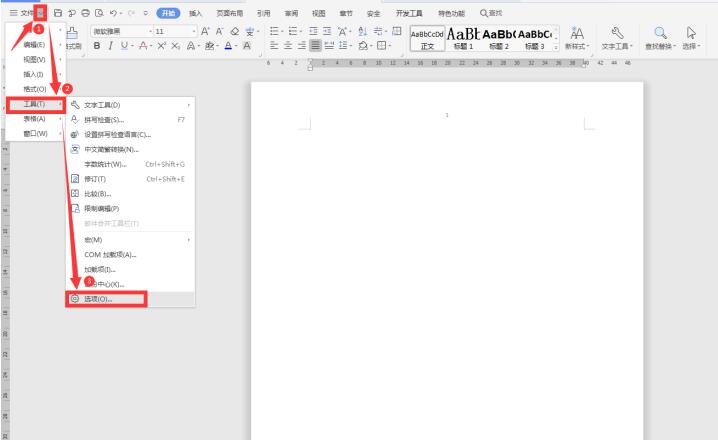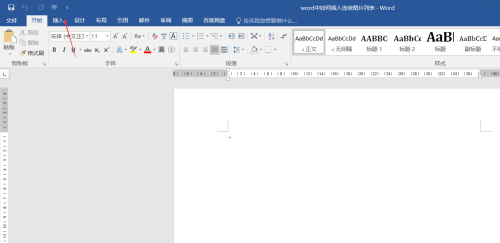word图片怎么添加金属相框? word金属相框的制作方法
发布时间:2021-10-15 23:26:01 作者:手工客
word图片怎么添加金属相框?word中想要制作一个相框,该怎么制作金属相框呢?下面我们就来看看word金属相框的制作方法,需要的朋友可以参考下
在word里如果需要让图片加上金属相框,该怎么制作金属相框呢?下面我们就来看看的教程。

1、打开需要编辑的文档。

2、点击插入选项卡——插图组——图片按钮。在跳出的对话框架中选择自己图片存放位置,选择要处理的图片。

3、选择之后就在文档编辑区出现要处理的图片。

4、点击图片,激活图片工具。选择图片工具——照片样式组,已有样式中的金属相框。

5、此时就可以在编辑窗口看到已经加上金属相框的图片了。

总结:
利用已有图片样式,可以快速完成图片的效果设置。
相关文章
-
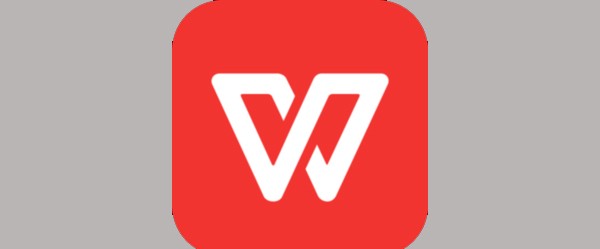
WPS2019怎么自己制作一张毕业证书电子版? 电子毕业证的做法
WPS2019怎么自己制作一张毕业证书电子版?需要一个毕业证的图片,该怎么制作电子版毕业证件呢?下面我们就来看看使用wps制作的技巧,需要的朋友可以参考下03-23 -

Word2019怎么调节图片透明度?Word2019图片透明度调整教程
Word2019怎么调节图片透明度?这篇文章主要介绍了Word2019图片透明度调整教程,需要的朋友可以参考下12-08 -

word2019怎么设置图片背景?word2019背景图片设置教程
word2019怎么设置图片背景?这篇文章主要介绍了word2019背景图片设置教程,需要的朋友可以参考下11-18 -
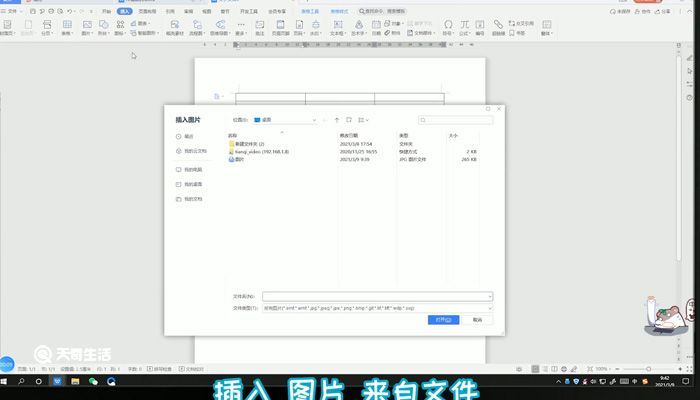
怎么把图片插到word表格里面 word表格里面怎么插入图片
1、光标点下要插入图片的表格单元格;2、在文档上方的菜单栏中依次点:插入--图片--来自文件;3、弹出存放照片的路径,然后点“打开”;4、照片即插入到光标所在的单元格;5、所插入的照片如果尺寸与单元格不合,可以对照片调大或调小的,点住照片四周的控制点进行拖动调节。05-16 -

word图标的标题怎么加? word多级列表标题添加图片图标的技巧
word图标的标题怎么加?word制作的多级列表标题前面想要添加图标,该怎么添加呢?下面我们就来看看word多级列表标题添加图片图标的技巧,需要的朋友可以参考下09-06